countif , countifs
countif 는 count + if 로써 말그대로 조건에 부합하는게 몇개인지 카운트 해달라는 의미 입니다.
.
.
.
.
<사용법을 배워봅시다>
=countif(범위지정, 조건)
=countif(지정한 범위에서, 이 조건에 해당되는것 몇개인지 카운트해줘)
=countifs(범위지정1, 조건1,범위지정2, 조건2, .... )
-> 지정한 여러가지 조건을 모두 부합하는 것만 카운트!
.
.
.
.
<예를 들어 설명해볼게요>
countif 사용 예시
A1:B22 테이블에 날짜별 방문자 이름이 정리되어 있습니다.D열에 있는 방문자들은 각각 총 몇번 방문했는지 countif 를 사용해서 구해봅시다

E2 셀에 이렇게 적혀있네요
=countif(B2:B22,D2)
=countif(지정한 범위에서, 이 조건에 해당되는것 몇개인지 카운트해줘)
=countif(B2:B22 이 범위에서 , D2에 적혀있는 "양지오"는 몇번 있는지 카운트해줘)
결과적으로 총 3번 방문한 것을 알 수 있네요.
countifs 사용 예시
A1:D22 테이블에 각 사람들이 방문한 카페명과 주문한 메뉴가 날짜별로 정리되어 있네요.
여기서 G2에다가 "양지오" 씨가 "스벅에서 아메리카노를 주문한 횟수" 를 바로 가져오고 싶을 때
countifs 를 써서 가져올 수 있어요!

=countifs(B2:B22,F2,D2:D22,"스벅",C2:C22,"아메리카노")
=countifs(범위지정1, 조건1,범위지정2, 조건2, .... )
-> 지정한 조건들 모두 부합하는 것만 카운트!
=countifs(방문자 이름이, "양지오" 이고 , 카페 이름이 ,"스벅" 이고 ,주문한 메뉴가,"아메리카노")
-> 이 모든 조건이 성립하는 경우는 몇 회 ? 총 2회
G2 셀에 적은 함수를 G3에 그대로 복붙하면 범위가 한칸씩 아래로 밀리니까
범위에 절대값을 씌워줘서 범위 고정을 시킨 후 복붙하면 훨씬 편하겠죠?
G2 : =countifs($B$2:$B$22,F2,$D$2:$D$22,"스벅",$C$2:$C$22,"아메리카노")
G3 : =countifs($B$2:$B$22,F3,$D$2:$D$22,"스벅",$C$2:$C$22,"아메리카노")
양현영씨는 스벅에서 아메리카노를 주문한 적이 한번도 없네요. ↓

양현영씨는 두콩 밀크티를 좋아하나 보네요. ↓
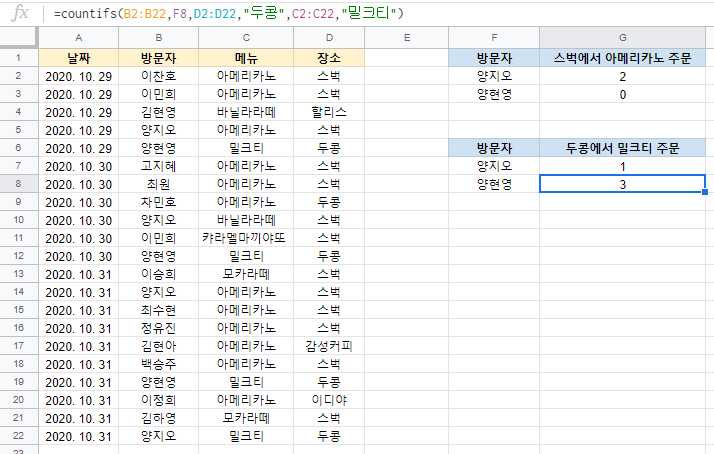
'IT > 엑셀, 구글스프레드시트' 카테고리의 다른 글
| [구글 스프레드시트] 이거 은근 많이 쓰여 - countif 응용편 (1) | 2020.10.30 |
|---|---|
| [구글 스프레드시트] vlookup 마스터하기 (0) | 2020.10.24 |
| [구글 스프레드시트] 조건 성립하면 sum해 - sumif , sumifs (0) | 2020.10.24 |
| [구글 스프레드시트] vlookup의 한계 - index match 중첩 (0) | 2020.06.16 |
| [구글 스프레드시트] 행열 바꾸기 2가지 방법 (0) | 2020.06.03 |




댓글